Πώς να προσθέσετε μια υπερ-σύνδεση σε μια εικόνα στα μηνύματα του Gmail
Εάν χρησιμοποιείτε τον λογαριασμό σας στο Gmail για την αποστολή μηνυμάτων ηλεκτρονικού ταχυδρομείου που σχετίζονται με συμφωνίες στους πελάτες σας, μπορείτε να προσθέσετε υπερσυνδέσμους(add hyperlinks) σε εικόνα στο Gmail . Αυτός είναι ένας πολύ αποτελεσματικός τρόπος για να λάβετε περισσότερα κλικ για το μάρκετινγκ συνεργατών, καθώς οι άνθρωποι προσπαθούν να ανοίξουν φωτογραφίες που περιλαμβάνονται στο σώμα του email. Εδώ είναι ένα απλό κόλπο για να αυξήσετε τα κλικ και τις πωλήσεις της επιχείρησής σας. Πριν ξεκινήσετε, θα πρέπει να γνωρίζετε ότι μπορείτε να το εκτελέσετε μόνο στην έκδοση web του Gmail . Δεν είναι δυνατό να εκτελέσετε τα ίδια βήματα σε μια εφαρμογή για κινητά.
Προσθέστε υπερσυνδέσμους στην εικόνα στο Gmail
Για να εισαγάγετε έναν υπερσύνδεσμο σε μια εικόνα στο Gmail , ακολουθήστε τα παρακάτω βήματα-
- Εισαγάγετε εικόνα στο email
- Επιλέξτε εικόνα και αλλάξτε τον μόνιμο σύνδεσμο
Εδώ είναι ο αναλυτικός οδηγός που πρέπει να ακολουθήσετε.
Συνδεθείτε(Log) στον λογαριασμό σας στο Gmail και κάντε κλικ στο κουμπί Σύνταξη(Compose ) για να γράψετε ένα νέο email. Στο σώμα του email, πρέπει να εισαγάγετε μια εικόνα. Για αυτό, κάντε κλικ στο κουμπί Εισαγωγή φωτογραφίας(Insert photo ) που είναι ορατό στην κάτω γραμμή μενού.
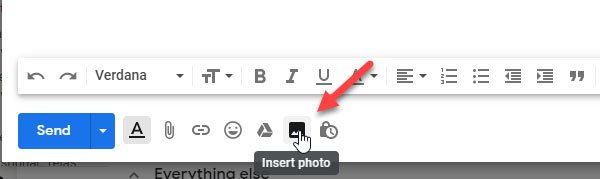
Μπορείτε να ανεβάσετε μια εικόνα από τον προσωπικό σας υπολογιστή ή μπορείτε να εισαγάγετε μια εικόνα από το Google Photos(Google Photos) , το Google Drive(Google Drive) κ.λπ.
Βεβαιωθείτε ότι η επιλογή Inline είναι επιλεγμένη στο παράθυρο Εισαγωγή φωτογραφίας . (Insert photo )Εάν είναι επιλεγμένη η επιλογή Προσθήκη συνημμένου(Add attachment ) , αυτός ο οδηγός δεν θα λειτουργήσει.
Μετά την εισαγωγή της εικόνας, μπορείτε να αλλάξετε το μέγεθός της σύμφωνα με τις απαιτήσεις σας.
Στη συνέχεια, πρέπει να επιλέξετε την εικόνα. Για να το κάνετε αυτό, κάντε κλικ έξω από την εικόνα και τοποθετήστε το ποντίκι σας πάνω από την εικόνα. Αυτό είναι το πιο δύσκολο βήμα και πρέπει να το εκτελέσετε προσεκτικά. Με άλλα λόγια, πρέπει να επιλέξετε την εικόνα όπως επιλέγετε κείμενο. Μετά την επιτυχή επιλογή της εικόνας, θα πρέπει να γίνει μπλε, όπως φαίνεται στο στιγμιότυπο οθόνης.

Μετά από αυτό, κάντε κλικ στο κουμπί Εισαγωγή συνδέσμου(Insert link ) που είναι ορατό στην κάτω γραμμή μενού. Εναλλακτικά, μπορείτε να πατήσετε Ctrl+K και να εισαγάγετε τη διεύθυνση ιστού ή τη διεύθυνση URL(URL) οποιασδήποτε ιστοσελίδας στο πλαίσιο «Διεύθυνση Ιστού».
Κάντε το και κάντε κλικ στο κουμπί OK για να ολοκληρώσετε την εισαγωγή.
Αυτό είναι! Τώρα ο παραλήπτης σας μπορεί να κάνει κλικ στην εικόνα για να ανοίξει τον σύνδεσμο της ιστοσελίδας που εισαγάγατε.
Related posts
Πώς να προσθέσετε έναν πίνακα σε μηνύματα ηλεκτρονικού ταχυδρομείου Gmail και Outlook
Πώς να ενεργοποιήσετε και να χρησιμοποιήσετε τη λειτουργία Nudge στο Gmail
Πώς να αποθηκεύσετε τα email του Gmail ως αρχείο EML στην επιφάνεια εργασίας
Πώς να αφαιρέσετε τις κορυφαίες επιλογές από το Gmail Desktop
Πώς να επισυνάψετε και να στείλετε email ως συνημμένα στο Gmail
Πώς να απενεργοποιήσετε την Έξυπνη Σύνταξη και την Έξυπνη απάντηση στο Gmail
Πώς να διαγράψετε τον λογαριασμό Google Plus χωρίς να διαγράψετε το Gmail
Πώς να απενεργοποιήσετε ή να διαγράψετε οριστικά τον λογαριασμό Gmail
Πώς να εισαγάγετε επαφές Facebook στο Gmail
Πώς να αποσυνδεθείτε από έναν λογαριασμό Google όταν χρησιμοποιείτε πολλούς λογαριασμούς
Πώς να εισαγάγετε επαφές Gmail ή Google στο Outlook
Πώς να προωθήσετε μαζικά πολλαπλά μηνύματα ηλεκτρονικού ταχυδρομείου ταυτόχρονα στο Gmail
Πώς να οργανώσετε τα Εισερχόμενά σας χρησιμοποιώντας φίλτρα Gmail
Πώς να δημιουργήσετε αντίγραφα ασφαλείας του Gmail στον σκληρό δίσκο στα Windows 11/10
Τρόπος προσθήκης και χρήσης λογαριασμού Gmail στο Outlook.com
Πώς να ασφαλίσετε τον λογαριασμό Gmail από χάκερ και εισβολείς
Πώς να ανακτήσετε τα διαγραμμένα μηνύματα ηλεκτρονικού ταχυδρομείου Yahoo & Gmail από τον Κάδο απορριμμάτων
Πώς να δημιουργήσετε μια λίστα email για να επιλέξετε πολλές επαφές ταυτόχρονα στο Gmail
Πώς να διορθώσετε το Gmail δεν θα φορτωθεί σε Chrome ή Firefox
Πώς να αποθηκεύσετε το email ως PDF στο Gmail και το Outlook
